ipTime 공유기 설치도우미
ipTime 공유기 설치도우미 다운로드
http://download.iptime.co.kr/online_upgrade/ipTIME_Wizard_ver_2_72.exe
네트워크 망에 설치된 공유기를 자동으로
찾아서 설정할수 있게 하는 프로그램 입니다.
설치도우미가 시작되면, [다음] 버튼을 클릭하여 공유기 설치를 진행합니다.
설치를 진행할 PC를 공유기와 유/무선 중 어떤 방식으로 연결할 것인지 선택합니다.
일반적으로는 랜 케이블을 이용한 유선 연결을 통해 설치를 진행하지만, 본 설명에서는
무선랜을 통해 설치를 진행해 보겠습니다.
(만약 무선랜 어뎁터가 보이지 않는 경우, 유선랜 어뎁터를 선택하신 후 설치도우미 설명에 따라 진행합니다.)
설명에 따라 공유기에 전원을 연결하고 동작 램프를 확인한 후 [다음]을 클릭합니다.
설치도우미 2.72를 지원하는 펌웨어(8.54 이상)가 탑재된 공유기라면, 아래와 같이
"공장 초기화 된 ipTIME" 이라는 설명과 함께 설치할 공유기가 자동으로 선택됩니다.
설치를 진행할 공유기의 정보가 맞는지 확인한 후, [다음] 버튼을 클릭합니다. (예. ipTIME N804T)
설치를 진행할 공유기에 관리자 계정이 설정되어 있지 않거나 초기 설정 계정인 경우 아래와 같이 관리자 계정를
설정합니다. 설정을 원치 않는 경우, 페이지 하단에 위치한 [기본 설정된 계정과 암호를 변경하고 진행합니다] 항목을
체크 해제 후 다음 버튼을 클릭하여 설치를 진행합니다.
[펌웨어 9.30 이전 공유기]
[펌웨어 9.30 이상 공유기]
주변에 같은 무선이름(SSID)를 가진 공유기가 있다면, 장애가 발생할 수 있으므로
원하는 무선이름(SSID)를 입력하고 [중복검사] 버튼을 클릭합니다. (예. iptime_mywifi)
또한 안전한 무선인터넷 사용을 위해서 네트워크 암호(8자리 이상)도 입력합니다.
중복검사가 끝났다면 [다음] 버튼을 클릭하여, 설치 과정을 계속할 수 있습니다.
지금까지의 과정을 통해 무선 설정이 완료되었고, 이제부터 인터넷 연결설정이 시작됩니다.
설명에 따라 공유기 WAN포트에 인터넷 회선을 연결한 후 [다음]을 클릭하여 설치를 계속합니다.
인터넷 연결 설정이 완료되면 아래와 같이 "인터넷 연결 성공"이 표기되며
[다음] 버튼을 클릭하여 설치를 계속합니다.
ipTIME 공유기의 모든 설치과정이 완료 되었습니다.
[무선 네트워크 이름 및 암호 보이기] 버튼을 클릭하면 설정한 무선이름(SSID) 및 암호를
확인할 수 있습니다. 다른 무선 기기 연결시 필요하므로 메모해 두시면 편리합니다.
내용 확인 후 [마침] 버튼을 클릭하여 프로그램을 종료하고 인터넷을 사용합니다.
<오피스&디자인>
MS 오피스 2021 무료 다운로드 및 정품인증 크랙 한번에!
안녕하세요. MS 오피스 2021 무료 다운로드 및 정품인증 크랙 한번에! 도와드리겠습니다. MS 오피스 2021 설치파일부터 정품인증 MS 오피스 2021 크랙까지 한번에 하실 수 있습니다. 설치파일 용량은 5
oooh.co.kr











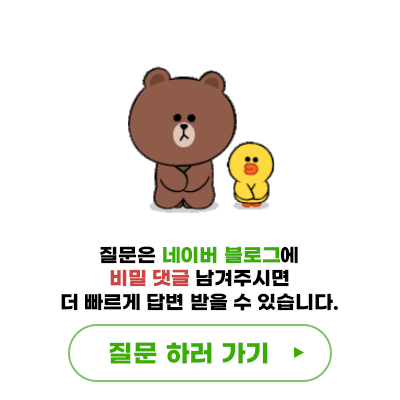
댓글